ESCOM.BPM. Система автоматизации бизнеспроцессов, документооборота и контроля исполнения презентация
Содержание
- 2. Входящие документы Для работы с входящими документами в системе предназначен процесс «Входящий документ» Данный процесс объединяет
- 3. Этапы процесса Процесс включает в себя следующие этапы: Регистрация Рассмотрение (формирование резолюции) Исполнение (в том числе,
- 4. Регистрация
- 5. Регистрация Регистрация может осуществляться как централизованно в канцелярии, так и на местах в подразделениях с формированием
- 6. Регистрация После проверки на повторную регистрацию в карточке нужно указать: вид доставки и дату доставки вид
- 7. Регистрация В разделе «Копии» можно указать сотрудников, которым будут направлены копии документа после рассмотрения документа главным
- 8. Регистрация Система позволяет регистрировать документы в разных организациях и подразделениях По умолчанию в карточке указана организация,
- 9. Регистрация Система позволяет использовать различные шаблоны формирования регистрационных номеров В зависимости от используемого шаблона при регистрации
- 10. Регистрация Регистрация сообщений электронной почты: создание карточек входящих документов на основании почтовых сообщений MS Outlook Автоматический
- 11. Регистрация Регистрация факсимильных сообщений: При регистрации факса достаточно создать карточку и прикрепить к ней полученный файл
- 12. Регистрация Регистрация бумажных документов: Создать карточку и отсканировать документ. Образ документа автоматически будет прикреплён к карточке
- 13. Регистрация На этапе регистрации, в зависимости от настроек карточки процесса регистрационный номер можно удалить и заново
- 14. Регистрация Регистратор должен выполнить действие «Документ зарегистрирован». После этого система отправит документ сотруднику, указанному в поле
- 15. Рассмотрение
- 16. Рассмотрение Получатель может вернуть документ регистратору в случае если получателя указан неверно. Документ возвращается с комментарием
- 17. Рассмотрение Резолюции так же может внести секретарь руководителя В карточке нужно указать Исполнителя и срок исполнения
- 18. Рассмотрение Система проверит документ и отправит его исполнителю После отправки документа в работу система автоматически сформирует
- 19. Исполнение Автоматическая постановка документа на контроль с уведомлением контролёра Автоматическое создание поручений на основании резолюций и
- 20. Исполнение Напоминания исполнителю и контролёру о сроках исполнения Отсчёт времени до срока исполнения Создание Исполнителем карточки
- 21. Исполнение Отображение иерархии поручений, сроков и статусов Перенос срока исполнения документа с автоматической записью фактов переноса
- 22. Исполнение Внесение замечаний по исполнению документа в специальный раздел карточки
- 23. Проверка исполнения
- 24. Проверка исполнения Завершение документа возможно только после снятия документа с контроля Возможно автоматическое завершение документа при
- 25. Проверка исполнения Автоматическое занесение в карточку документа отчётов исполнителей из исполненных заданий Подтверждение исполнения документа с
- 27. Скачать презентацию
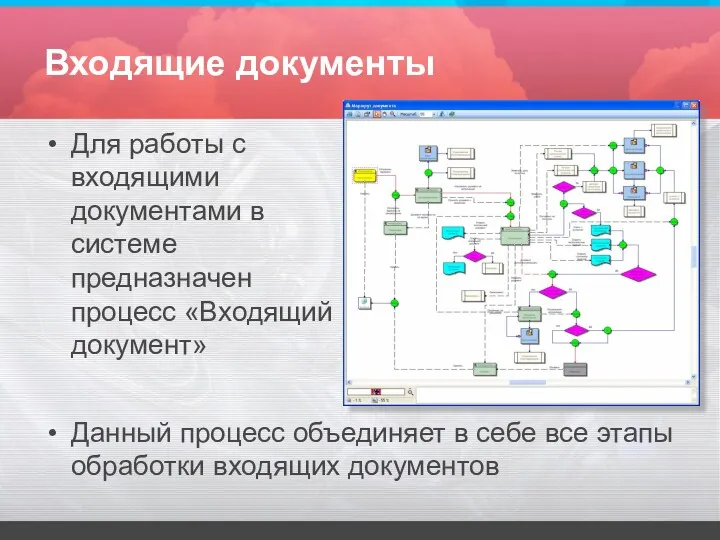


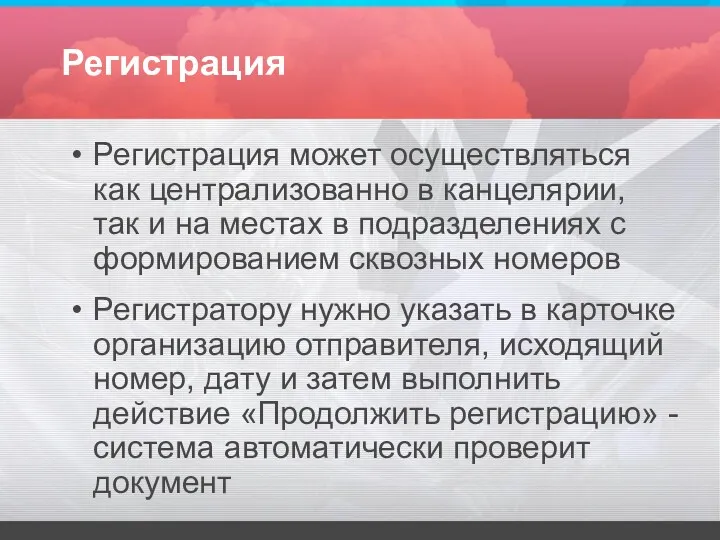









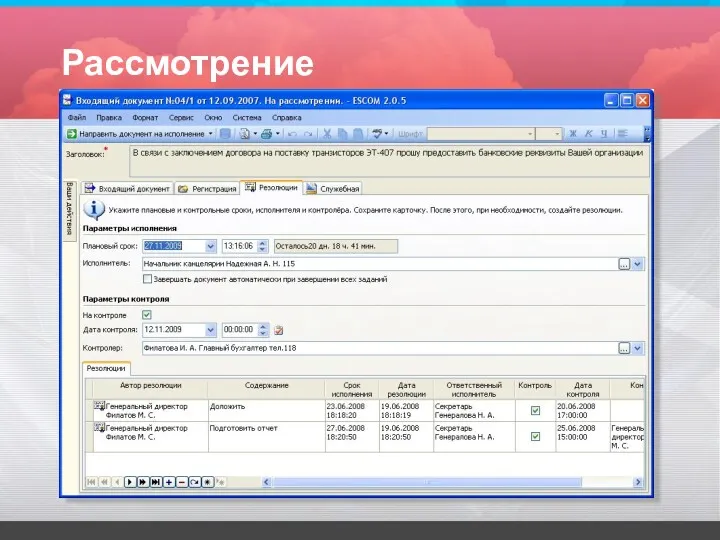










 Продукты IBM для разработки программных приложений. (Тема 9)
Продукты IBM для разработки программных приложений. (Тема 9) Основы программирования на C++
Основы программирования на C++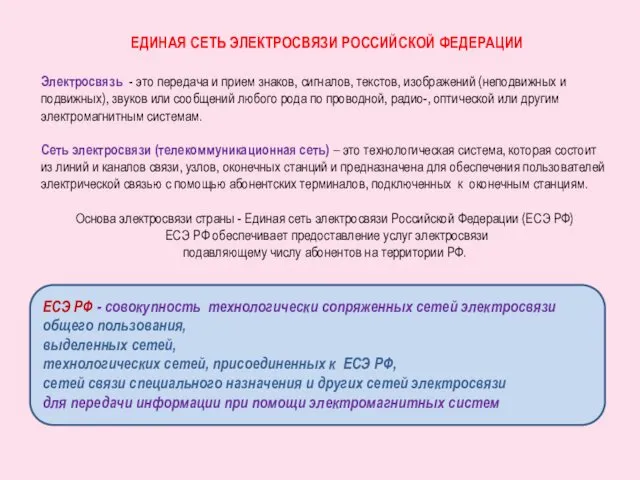 Единая сеть электросвязи РФ
Единая сеть электросвязи РФ Построение и исследование физической модели
Построение и исследование физической модели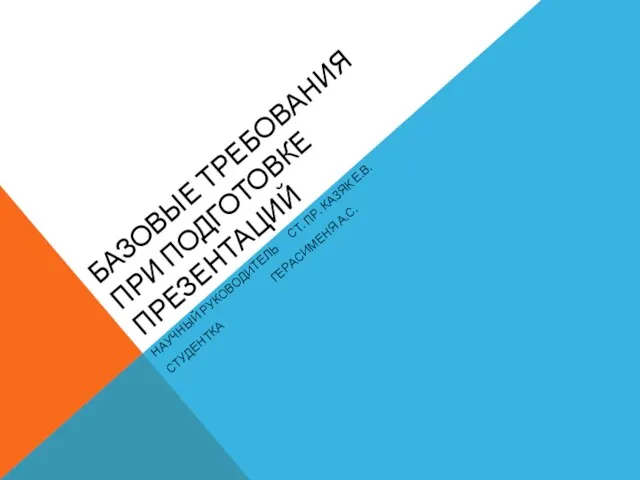 Базовые требования при подготовке презентаций
Базовые требования при подготовке презентаций Максимально эффективное использование ScienceDirect
Максимально эффективное использование ScienceDirect Подготовка школьников к ЕГЭ по информатике
Подготовка школьников к ЕГЭ по информатике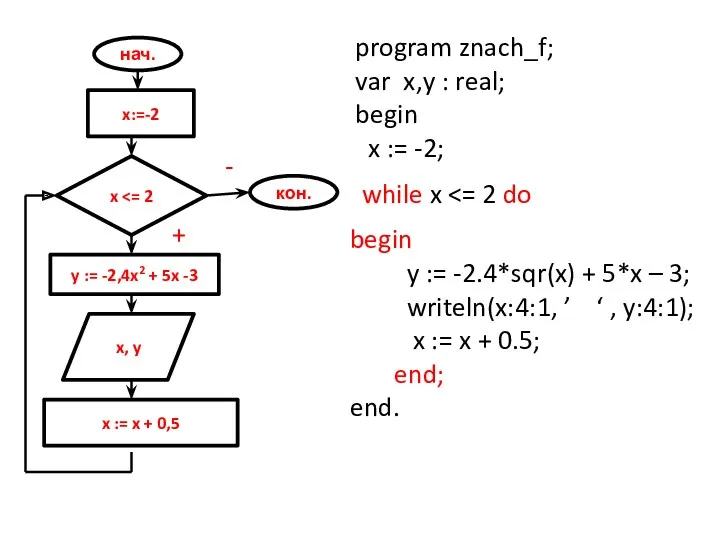 Презентация к уроку Цикл с постусловием
Презентация к уроку Цикл с постусловием История серии видеоигры: Grand Theft Auto
История серии видеоигры: Grand Theft Auto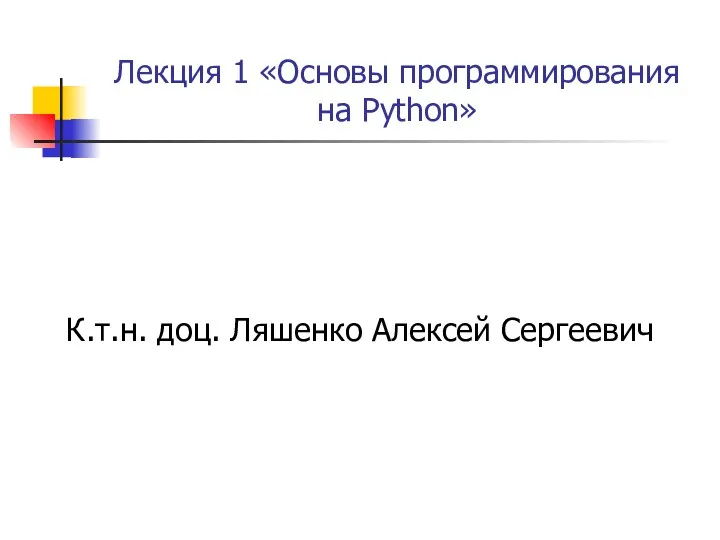 Основы программирования на Python
Основы программирования на Python Онлайн сервис
Онлайн сервис Django. Запись данных. Урок 11
Django. Запись данных. Урок 11 Презентация к уроку Тексты в компьютерной памяти
Презентация к уроку Тексты в компьютерной памяти Информационная модель объекта
Информационная модель объекта Инструмент гарантированного доступа к госзакупкам. Портал поставщиков
Инструмент гарантированного доступа к госзакупкам. Портал поставщиков Обзор вариантов установки программ
Обзор вариантов установки программ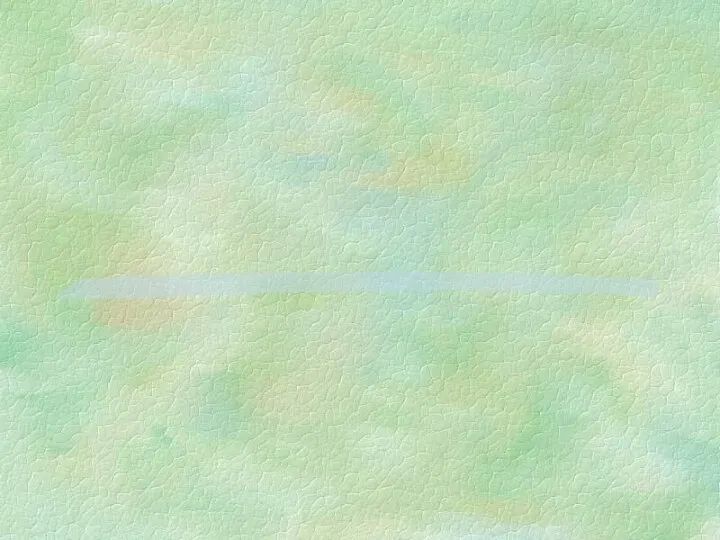 конспект урока по информатике 9 класс по теме: Операторы ветвления+презентация
конспект урока по информатике 9 класс по теме: Операторы ветвления+презентация класс. 04.02.22
класс. 04.02.22 Вероятностный подход к определению количества информации
Вероятностный подход к определению количества информации Сети мобильной связи нового поколения. Лекция 7. Подсистема IP-мультимедиа (IMS)
Сети мобильной связи нового поколения. Лекция 7. Подсистема IP-мультимедиа (IMS) Программа курса “Введение в тестирование ПО”. Динамическое тестирование
Программа курса “Введение в тестирование ПО”. Динамическое тестирование Модели объектов. Моделирование
Модели объектов. Моделирование Мобильные вирусы и антивирусы
Мобильные вирусы и антивирусы Графикалық редакциялау
Графикалық редакциялау Проектирование программных средств
Проектирование программных средств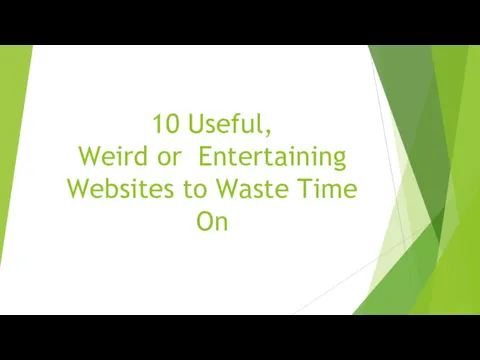 10 Useful, Weird or Entertaining Websites to Waste Time On
10 Useful, Weird or Entertaining Websites to Waste Time On Компьютерная графика
Компьютерная графика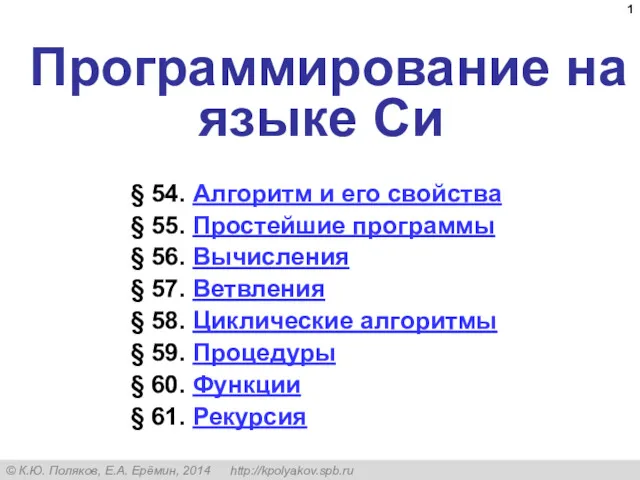 Программирование на языке Си
Программирование на языке Си